winwin7推荐:大白菜Win7系统2019_Win7 64位完美装机版ISO镜像2019.03
设置win7系统屏保详细图文操作步骤:
1、右键点击桌面上的空白地方,点击右键菜单上的‘个性化;
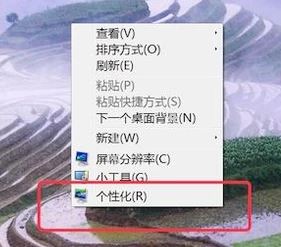
2、弹出个性化设置页面,点击右下角的‘屏幕保护程序’;
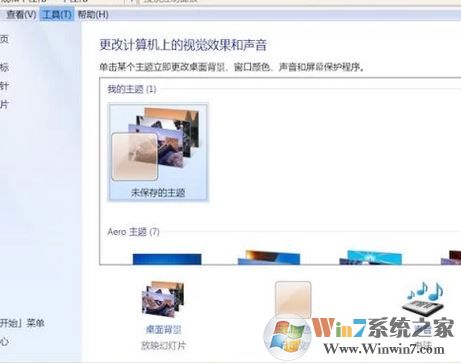
3、弹出屏幕保护程序设置窗口,点击如图所示的屏幕保护程序下拉框,选择一个屏保的效果。
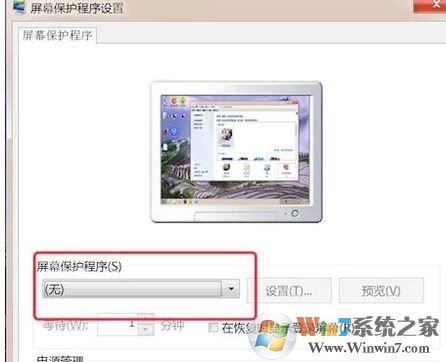
4、选择好后,在下面的等待时间里输入一个时间,这里的时间就是指电脑多长时间没有操作就触发屏保。
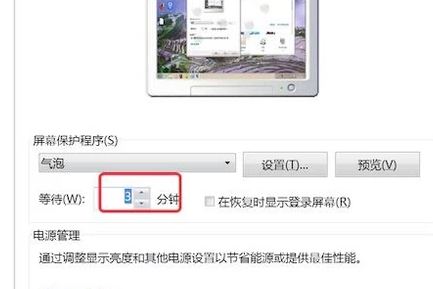
5、设置完毕就可以点击下面的‘确定’按钮了。
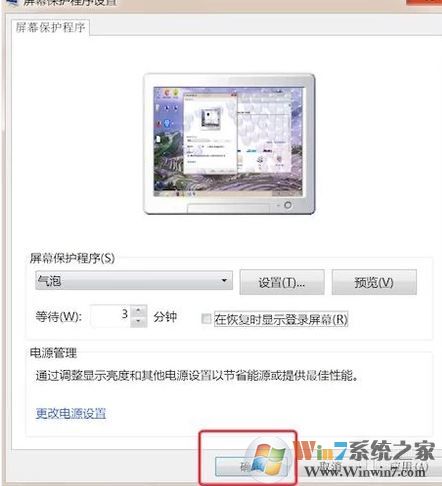
6、如果你需要在屏保结束后,需要用密码才能进入系统,那么你可以把这个‘在恢复时显示登陆屏幕’的选框选中。到了设置的三分钟内都没有操作电脑后,就触发屏保了。
以上便是winwin7给大家分享介绍的教你设置win7系统屏保的方法,有需要的用户不要错过快来试试吧!